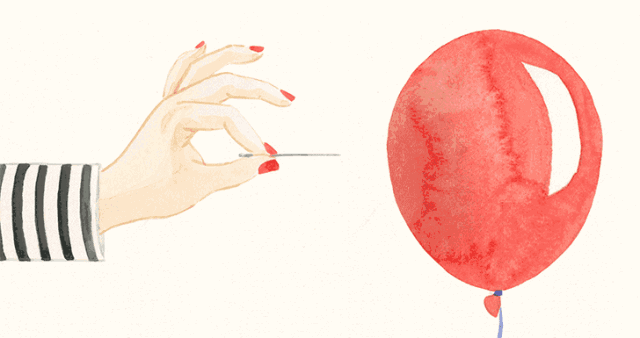你自己的短视频
生产过程逐步分析
(残疾人福利)
显卡\海清
随着手机数据速率的降低和网速的加快,越来越多的朋友喜欢用视频来记录自己的生活,进行简单的编辑,然后发布到各种社交网站。 大家也愿意在4G网络环境下点击视频。 手表。 如何在巨大的视频流量中展现自己的与众不同? 我认为有以下几点:
1、视频的创意和内容;
2、前期拍摄时画面的构图和稳定性;
3.后期编辑能力。
创造力是个人纯粹主观的“尤里卡时刻”。 这是一个意见问题。 内容也会因人而异、因时而异。 所以我个人认为创意和内容是不能说的。 我主要讲一下前期拍摄和后期剪辑会用到什么。 工具和软件,因为它们可以帮助实现想法。
拍摄前
工具:iPhone一部、手持稳定器一个
最基本的装备不用多说,每一代iPhone的拍摄质量在同时期的竞品中都是可圈可点的。
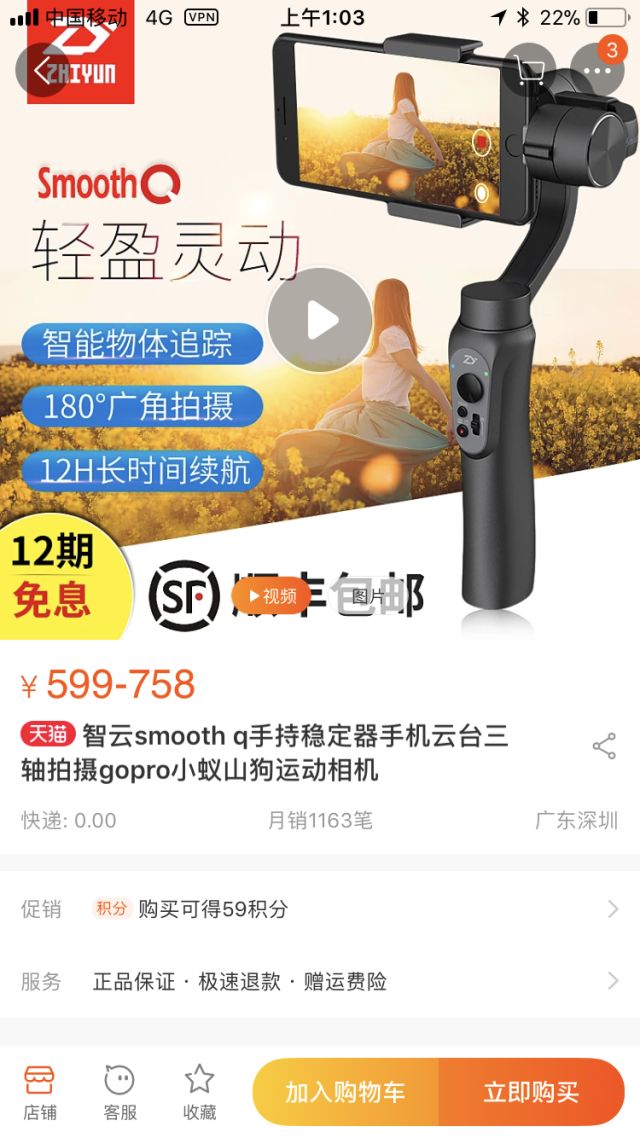
手持稳定器利用三轴陀螺仪滤除垂直和水平抖动,让影片呈现流畅稳定的画面。 与当初大疆旗下的osmo相比,现在市面上的智云稳定器价格更便宜,使用也更方便。 一定程度上我推荐智云Smooth Q,599一张。 它相对有趣且便宜。 此外,锤子科技出品的坚果Pro 2在视频拍摄防抖方面也表现出色。
软件:系统自带相机、ZY Play、Filmic专业版(三选其一,推荐级别递增)
1、系统自带摄像头:可以满足大部分拍摄需求。 可以完成慢动作和延时摄影。 但缺点是最大像素为1920*1080,也就是常说的1080p,晚上可能会有人工断电。 在光源环境下,由于快门、光圈、感光度三大拍摄参数均为自动,因此会出现严重的频闪效应(只有当快门为1/30、1/50、1/100时,才能有效避免光源的电子闪烁。

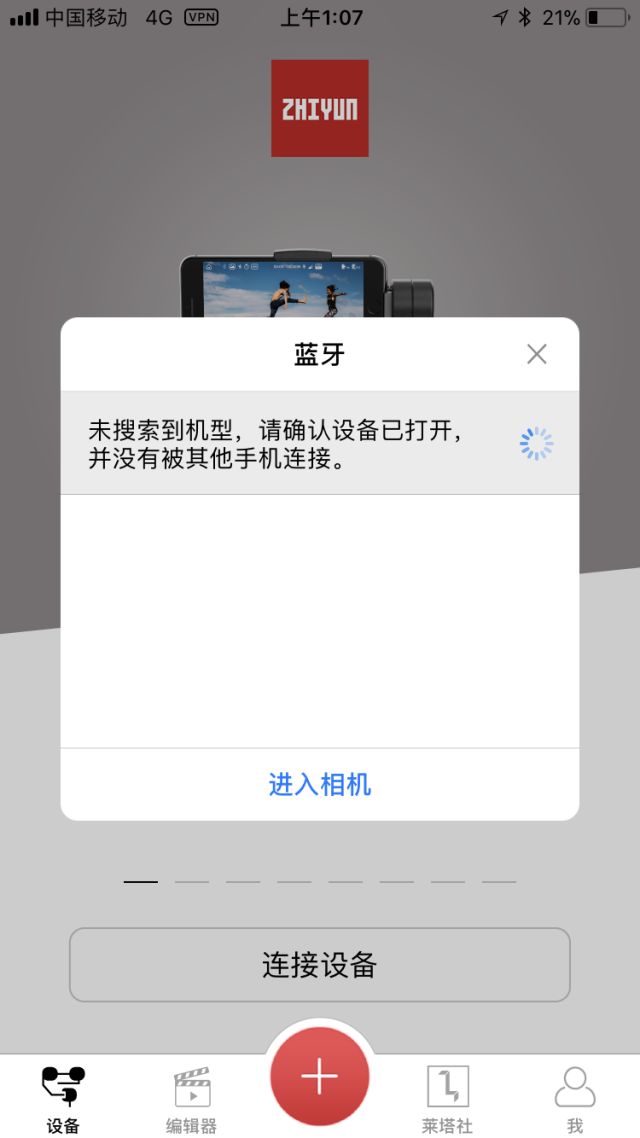
2、ZYPlay:这是智云稳定器官方开发的适配稳定器的拍摄软件。 如果您购买了稳定器,它会相辅相成。 如果您没有购买稳定器,也可以使用该软件:打开应用程序,点击“连接设备”,然后点击“进入相机”。
支持4k分辨率(3840*2160像素)和30fps(即“每秒30帧”)画质拍摄:
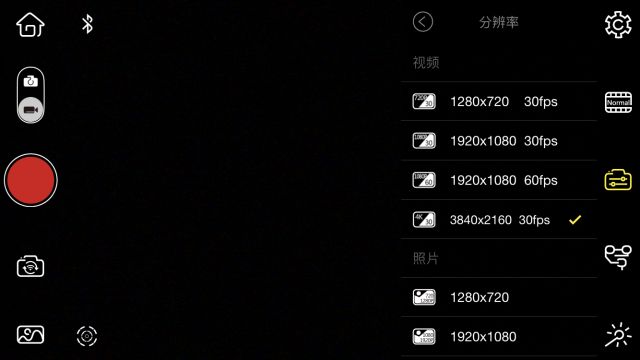
您可以在软件中选择手动操作和自动操作:
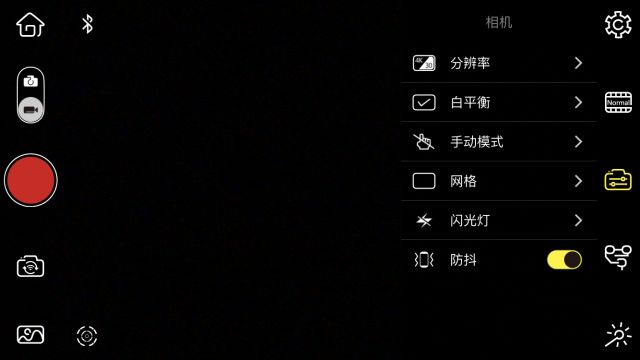
经过个人测试,自动模式下没有闪烁现象。 手动模式下可以调节“快门速度”、“感光度”、“焦距”、“变焦”、“色温”等,还可以调节白平衡等,不错。 使用。
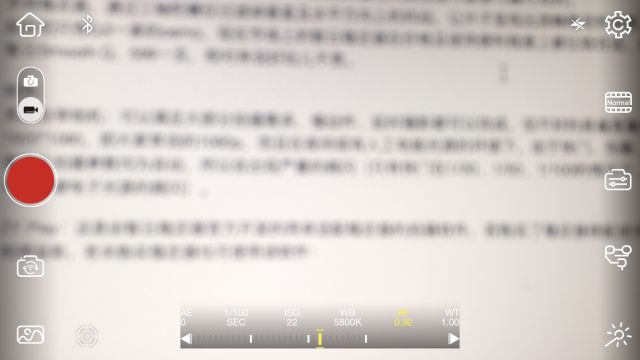
3.电影专业版:随着陈可辛《三分钟》的流行,这款软件也开始为大家所熟知。 据说它是整部电影中最便宜的物品,可以在 App Store 中购买。 就我个人而言,我认为该软件的伟大之处在于能够监视录制和帧选择。 至此,它已经完全超越了普通单反相机的拍摄模式。 例如5D3在使用Magic Lantern插件软件时只能选择帧率。 和监控可视化。

软件界面底部有一个浮动的绿色条,是视频同步录音的可视化监控。 当然,你也可以插上耳机进行实时监听。 (佳能6D没有显示器插座)
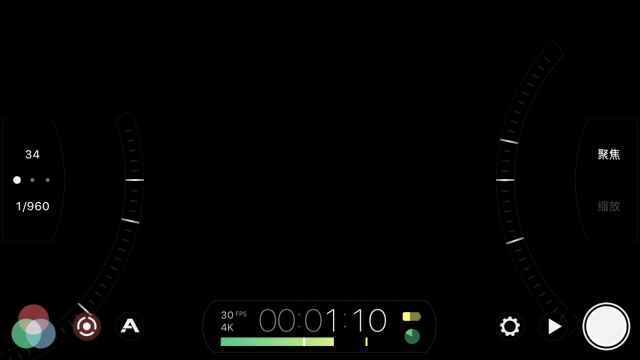
重点来了:与16:9的屏幕尺寸相比,21:9更有电影感和大片感。 目前,iPhone 6、6s和7的显示尺寸是16:9,iPhone 8是19:9,X……好吧,因为大刘海的存在,我不知道如何定义它。 没关系,如果有这个软件的支持,无论678X都可以拍摄21:9的图像。
21:9电影截图:《金鸡》、《暴风雪来了》、《千箭穿心》



△21:9电影截图:《金鸡》《暴风雪来了》《千箭穿心》
进入软件,点击设置(齿轮),点击“像素”,屏幕上方的选项为16:9到2.39:1(即21:9)

△可以通过下方左右选择拍摄像素。 注:1080p及以下像素下,可以在设置页面的“帧率”中选择拍摄帧数和播放帧数,即一秒录制多少帧和多少帧一秒钟内播放。 多少帧
颜色调整也是一个额外的好处。 拍摄过程中可以点击左下角的三色环来调整色温、色差和偏色。 点击三环后的小圆圈可手动控制拍摄参数:
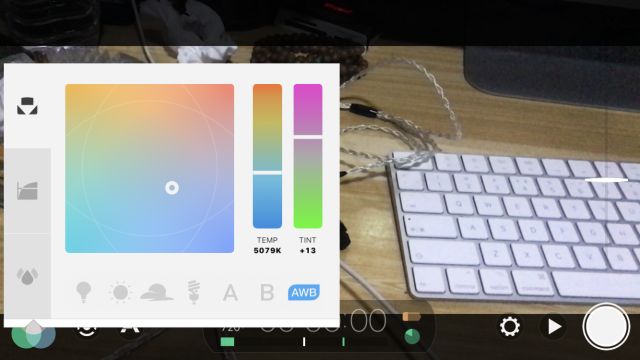
在你充分创造力的引导下,你可以使用你的iPhone、稳定器和软件将你想要拍摄的内容保存成稳定、流畅、高分辨率的视频素材。 下一步是编辑。
录像片段
目前大家都习惯使用的剪辑软件,比如vue、抖音、快手、nice、美拍等,可以说是非常强大,但是它也有局限性:无法去除的商家水印、最大时间限制、 BGM库不足。 这一切都会成为绊脚石,所以我们先介绍两个软件。 他们的结合可以说是“简直完美”。
系统自带iMovie,搭配“美拍”
iMovie 是我见过的最强大的移动手持设备编辑软件。
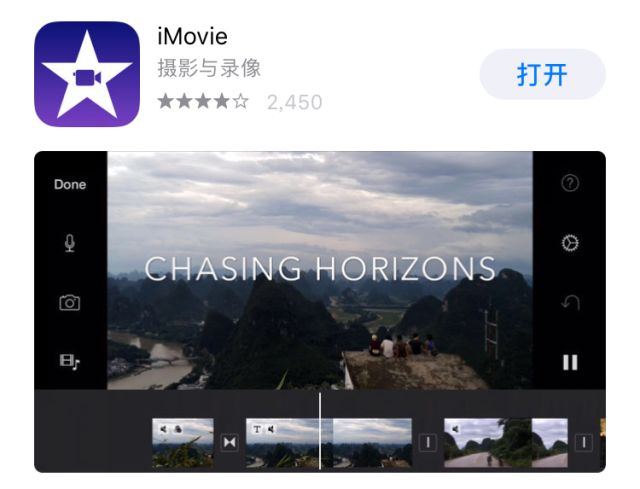
进入界面点击“+”;
选择需要编辑的素材,完成后点击“创建电影”;
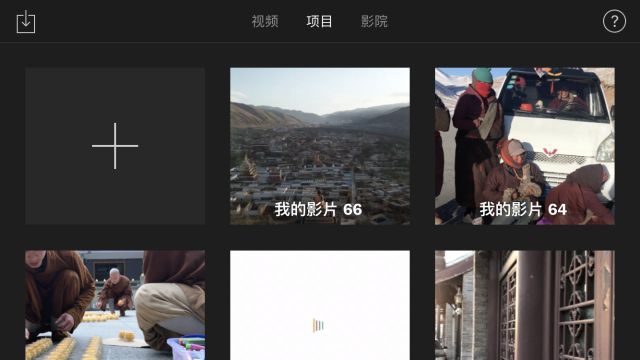
进入编辑界面(以下操作均为横屏模式)
点击导入素材的某一部分,左下角会出现一个工具栏:
剪刀:对应右下角选项
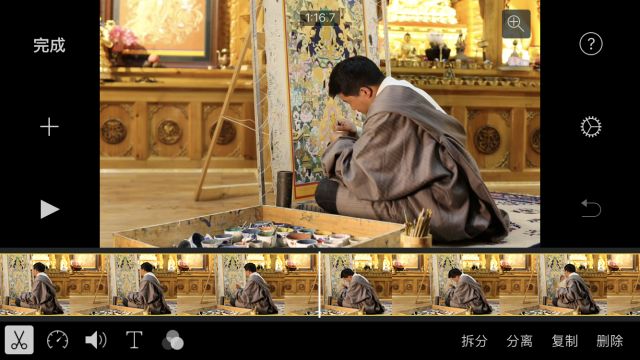
“分割”是指将材料从切割线处分成两部分;
“分离”是指将视频中原有的同步声音分离出来进行单独剪辑;
“复制”和“删除”是复制和删除所选素材的操作。
码表:对应中右下的“龟兔赛数线”
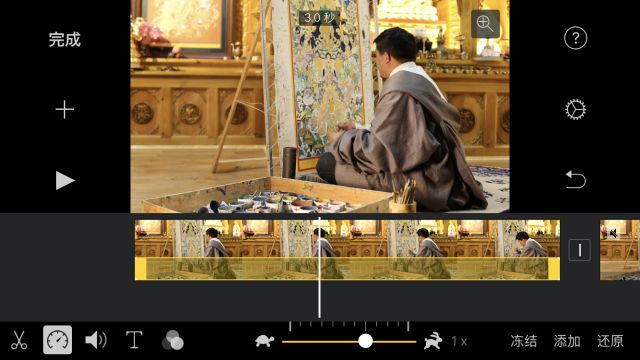
“龟兔赛跑数轴”可以调节素材播放的速度。 向左转使其变慢,向右转使其变快。 共有11级可调;
“冻结”是指“这块材料的速度无法调节”;
“添加”与编辑指示线(材质上的垂直线)一起使用。 单击“添加后”。 指标线之前部分的速度无法调节;
“恢复”是指恢复到原始素材的播放速度。
注意:喜欢慢放的朋友可以在前期拍摄时选择较高的拍摄帧率(在Filmic中可以选择1080p模式下的120帧拍摄),因为慢放的本质是减少单位时间的播放帧数。 比如原始素材是3秒4k30帧拍摄的,一共90帧(可以理解为90张照片)。 现在需要减慢到9秒才能播放,即每秒10帧。 这会导致视觉上严重掉帧。 ,画面不流畅(最传统的胶片相机每秒记录24帧)。
扬声器:调节声音
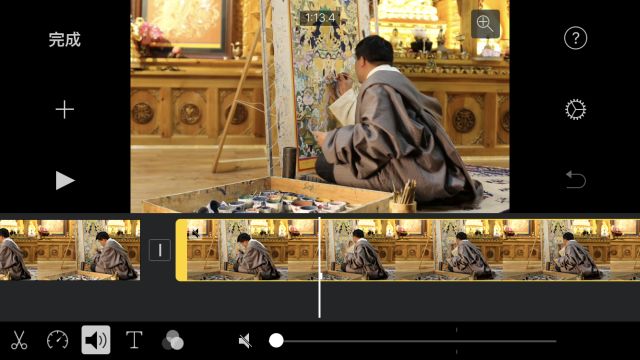
T:字幕
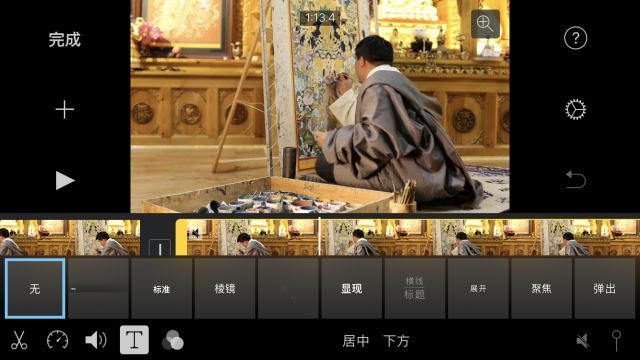
三色环:预设滤镜
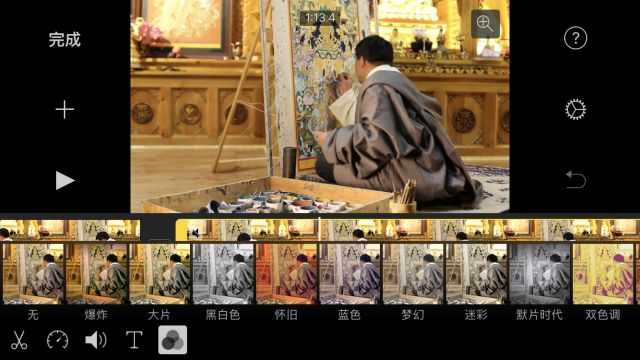
材质之间的垂直条:可以添加过渡效果
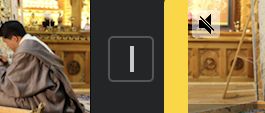
显示器左侧的+号可以用来添加额外的素材,比如大家最喜欢的BGM。 可以选择主题音乐、音效等,但最受欢迎的是“歌曲”。 不过,由于苹果的版权保护传统,即使你成为Apple Music的会员,你也不能随心所欲地使用音乐库。 我应该怎么办?
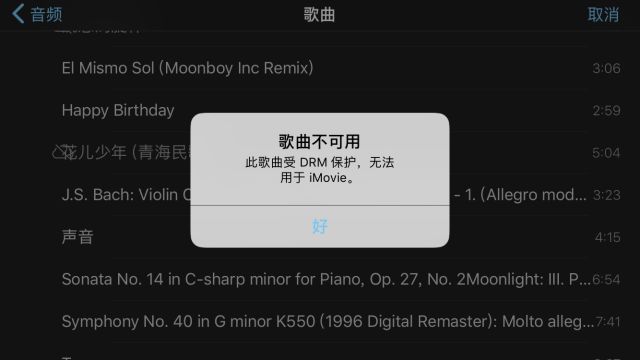
美拍与多个曲库合作,曲目比较丰富。 美拍的使用不用多说,最重要的是选择一块足以覆盖整首所选歌曲的素材,关闭素材的原声(重要),并在音乐中选择自己喜欢的音乐从库中合成,最后导出并保存(分享后会自动保存到本地,如果没有,请检查软件设置)


在美拍上选择音乐时,一定要关闭原素材的声音。 记住。
返回iMovie,点击显示器左侧的加号,选择视频,选择刚刚从美拍导出的视频,点击加号,然后进入编辑界面。
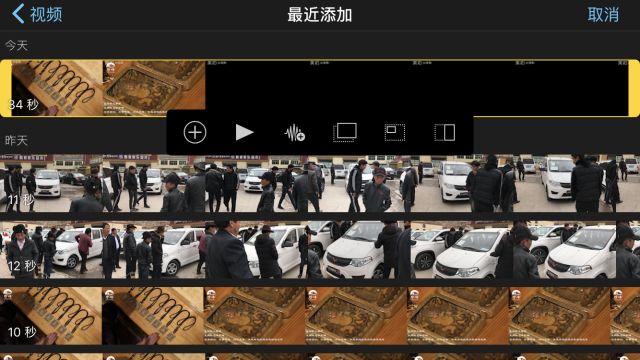
将此素材拖到所有素材排序的最后,选中它(黄框包围)点击“分离”,将音轨(蓝条)拖到前面,删除美拍对应导出的原始视频到音频,然后,您可以根据音乐的节奏重新调整视频素材。
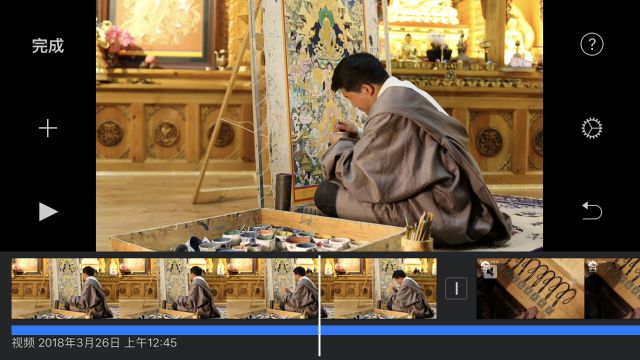
完成后,保存并导出。
需要注意的小细节
摄影:
前期制作时能解决的问题,不会给后期剪辑带来麻烦;
拍摄开始和结束前后不要留太多时间;
图像稳定才是王道;
水平拍摄;
及时删除NG材料。
夹子:
切换画面时,尽量踩音乐节点;
尽量避免在同一场景中的图像之间切换(在不改变拍摄位置和焦距的情况下分别录制两个或多个具有时间间隔的视频),这会导致视觉跳跃。 确实没有办法使用交叉叠加。 变换和其他视频过渡;
声音淡入和淡出(在iMovie中,点击小扬声器-渐变-音轨上会出现一个黄色的倒三角形,你可以前后移动它来实现这一点);
以上是我总结的一点经验,主要是硬件和软件的使用。 就拍摄而言,创意和内容是主要关注点。 书中称,电影是包含故事以及故事的视听处理的现代电影。 科技,一切都围绕“故事”,所以内容为王。
演示视频
建议横向观看
视频质量受上传后压缩影响,仅供演示。
作品名称:《加桑的婚礼》
摄影及制作:海清
拍摄设备:iPhone7、智云smooth3稳定器(三脚架需另购)
拍摄软件:Filmic专业版
编辑软件:iMovie、Final cut pro X


拍摄现场
·本文作者·

海清
青海产专用录像机
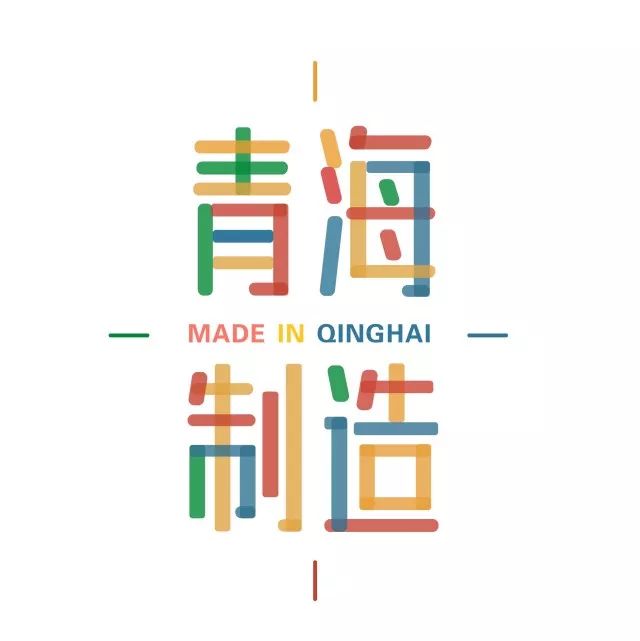
青海本土文化新媒体平台